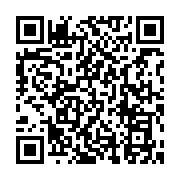InkscapeでAdobe Fontsを使う方法(Windows)

InkscapeではそのままだとAdobe Fontsがフォント一覧に出てこないのでそれを出す方法です。
使用OS&バージョン
Windows10
Inkscape 1.1 (c68e22c387, 2021-05-23)
アクティベイトしたAdobe Fontsが格納されているフォルダ
InkscapeでAdobeFontsを使用するにはアクティベイトしたAdobeFontsが格納されているローカルフォルダーを指定してやる必要があります。
C:\Users\[ユーザー名]\AppData\Roaming\Adobe\CoreSync\plugins\livetypeドライブなどはそれぞれ違ってくるかもしれません。
AppDataフォルダなどがみあたらない場合は隠しフォルダを表示する設定にしてください。
エクスプローラーのアドレスバー上で右クリックしてアドレスをコピーします。
Inkscapeで設定します
Inkscapeを起動し新規ドキュメントを開きます。
編集の一番下の環境設定を開き、左のメニューからシステムを選びます。
下の方にあるカスタムフォントディレクトリの横の空欄をクリックして先程コピーしたフォントフォルダのアドレスをペーストします。

Inkscapeを再起動するとAdobeFontsが追加されています。
テキストメニューなどで確認してみてください。
余談:Inkscapeでキーボードショートカットが使えない
端末を新しくしたのでInkscapeも入れ直し、フォントの設定もやり直したのですが、それとは別にショートカットが殆ど効かない(一部効くものもあるけど)というトラブルが起きていました。
これをなんとなくツイッターで呟いたところ
英語キーボードを追加するといいよ!
というアドバイスをいただけ解決できました。
新しい端末で日本語キーボードしか入れてなかったのが原因でした。
キーボードの追加は
Windowsの
設定→時刻と言語→言語の追加
で英語(米国)を追加するといけると思います。(よくわからなくて英国も入れちゃったけど)
追加するだけでOKで、ショートカットを使うために言語を日本語から切り替える必要はありません。
というか、アドバイスくださったのInkscapeのプログラマーさんだったのね。

ゆるいペンギンのイラストでLINEスタンプを作ったりカメラ初心者だけどストックフォトに寄稿したりしている人。
動物園に行ったり、野鳥目当てに散歩するのが趣味です。


 https://twitter.com/realdoctormo/status/1421337171991072775
https://twitter.com/realdoctormo/status/1421337171991072775